将Excel图表复制到Word或PowerPoint?
将Excel图表复制到Word或PowerPoint?如果您使用的是Mac的Office 2011,您将很高兴知道将图表从Excel轻松移动到Word和PowerPoint很容易。您甚至可以直接在Mac的Word 2011和Mac的PowerPoint 2011中创建图表。简单就是好!
将Excel图表复制到Word或PowerPoint的过程非常简单。跟着这些步骤:
- 确保打开了Excel和目标应用程序(Word或PowerPoint)。在Excel中,当前打开的工作簿需要包含要复制到Word或PowerPoint的图表。
- 通过单击其边框在Excel中选择图表。选择指示器是一个粗的蓝色轮廓,代替了边框。
- 复制图表。使用任何常用方法:单击“标准”工具栏上的“复制”按钮,按Command-C或选择“编辑”→“复制”。
- 切换到Microsoft Word文档或PowerPoint演示文稿。使用Dock或按Command-Tab。
- 粘贴图表。使用任何常用方法:单击标准工具栏上的“粘贴”按钮,按Command-V,或选择“编辑”→“粘贴”。
- 单击图表右下角的小窗口小部件。出现一个下拉菜单。Word的小部件在左侧,PowerPoint的小部件在右侧。
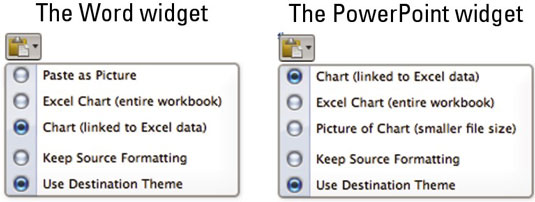
- 选择图表在Word文档或PowerPoint演示文稿中时的表现方式:
- 作为图片或图表图片粘贴: Office将您的图表转换为图片,然后将图表图片粘贴到您的文档或演示文稿中。
- Excel图表(整个工作簿):将整个工作簿的副本作为嵌入式OLE(对象链接和嵌入)对象粘贴到Word文档或PowerPoint演示文稿中,以显示图表。图表颜色和字体采用粘贴目标的文档主题颜色。
- 图表(链接到数据):这是默认选项,将图表对象粘贴到您的文档或演示文稿中。数据链接到Excel源工作簿,该工作簿仍然是一个独立的Excel文件。在Excel中更新图表之后,在Word中,通过选择“编辑”→“链接”→“更新链接”来刷新图表。PowerPoint链接会自动更新。在Word或PowerPoint中选择粘贴的图表会激活功能区上的“图表”和“格式”选项卡。
- 保持源格式: Word或PowerPoint不会应用其现有文档主题,而是保留Excel的源颜色和字体。
- 使用目标主题:这是默认粘贴。图表采用Word文档或PowerPoint演示文稿的主题。
- 在下拉列表外部单击以关闭窗口小部件。
上一篇:如何在Mac的Office 2011中的Word或PowerPoint中制作图表
栏 目:office激活
下一篇:如何在Microsoft Word中创建项目符号和编号列表?
本文标题:将Excel图表复制到Word或PowerPoint?
本文地址:https://www.fushidao.cc/wangzhanyunying/16541.html
您可能感兴趣的文章
- 06-18如何提高ASVAB Word知识子测验的考试成绩
- 06-18如何在Microsoft Word中换行
- 06-18如何在Microsoft Word中设置文档边距?
- 06-18如何在Microsoft Word中选择纸张尺寸和方向?
- 06-18word怎么绘制一幅春节对联效果?
- 06-18如何在Microsoft Word中创建项目符号和编号列表?
- 06-18将Excel图表复制到Word或PowerPoint?
- 06-18如何在Mac的Office 2011中的Word或PowerPoint中制作图表
- 06-18如何在Microsoft Word中使用页眉和页脚?
- 06-18在Word 2019中的视图之间切换


阅读排行
推荐教程
- 11-30正版office2021永久激活密钥
- 11-22office怎么免费永久激活 office产品密钥永久激活码
- 11-25怎么激活office2019最新版?office 2019激活秘钥+激活工具推荐
- 11-25office2010 产品密钥 永久密钥最新分享
- 11-22Office2016激活密钥专业增强版(神Key)Office2016永久激活密钥[202
- 11-30全新 Office 2013 激活密钥 Office 2013 激活工具推荐
- 11-25正版 office 产品密钥 office 密钥 office2019 永久激活
- 11-22office2020破解版(附永久密钥) 免费完整版
- 11-302023 全新 office 2010 标准版/专业版密钥
- 03-262024最新最新office365激活密钥激活码永久有效







